GuestOS安装
- 图形模式(非常重要,一定要会)
- 完全文本模式(现场配置虚拟机规格)
- 命令模式(重中之重,最常用,模板镜像+配置文件 方配置规格)
通过飞机驾驶舱安装和管理虚拟机
安装命令(在图形化上面打开终端里面安装)
shell
yum install cockpit
#启动
systemctl start cockpit
#查看端口
netstat -lntp # 端口9090
#查看本机IP地址
ip a # ip地址192.168.188.136
# 访问时候通过浏览器去访问IP地址:9090 192.168.188.136:9090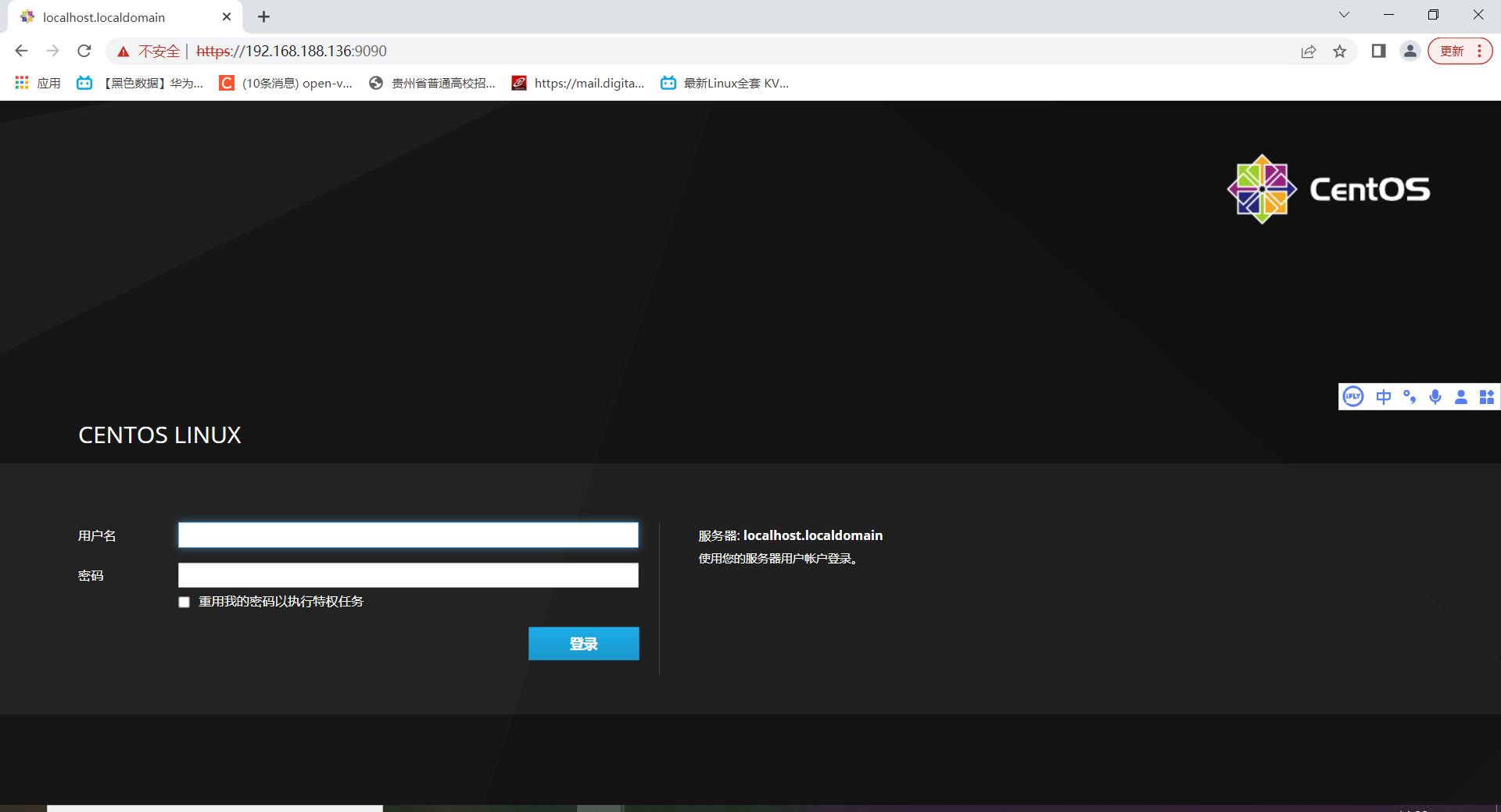
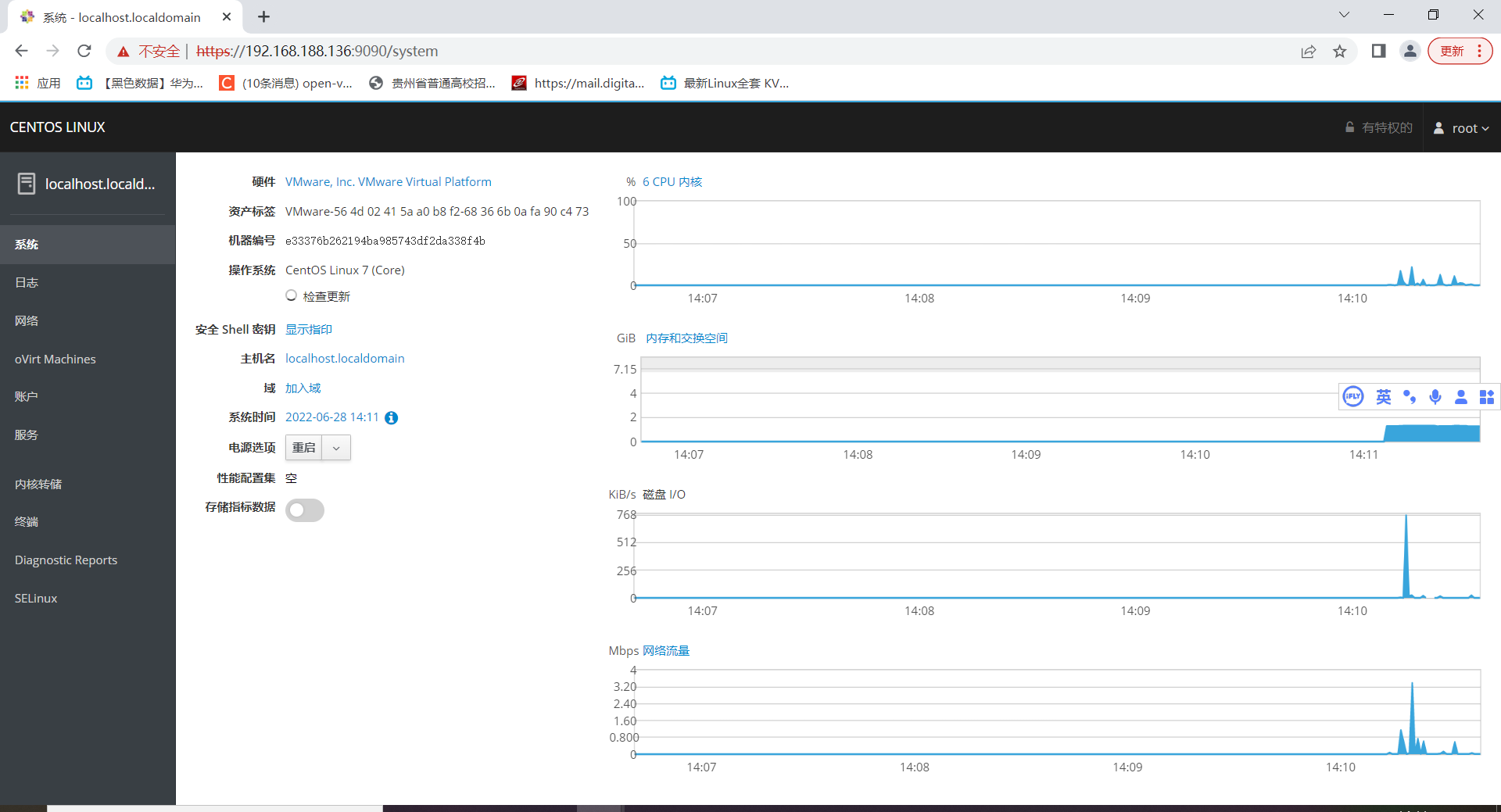
图形模式安装Guest OS
shell
#安装之前停掉
systemctl stop cockpit.socket
#然后上传镜像(建议先解压在上传)
unzip CentOS-7-x86_64-Everything-2009.zip
#安装开始,掉出图形化界面
virt-manager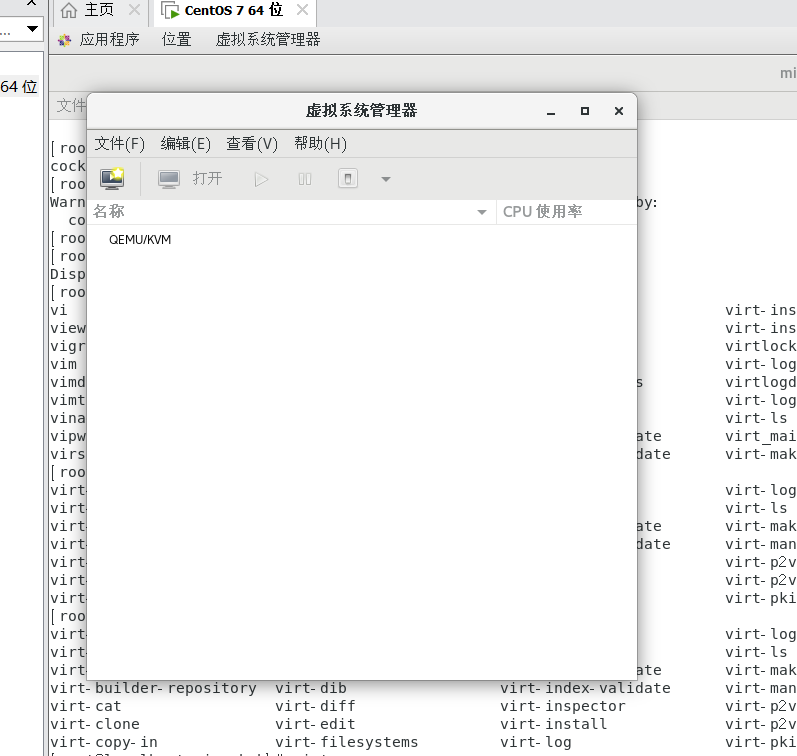
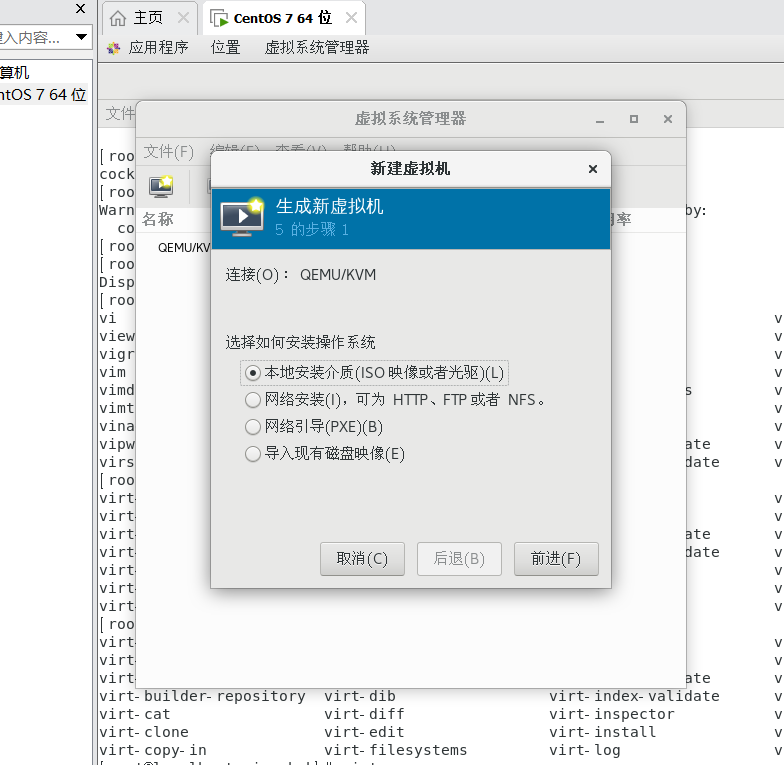
到此就是安装了,把虚拟机安装好就行了 这个界面略过,安装完成后可以看到下面这个界面
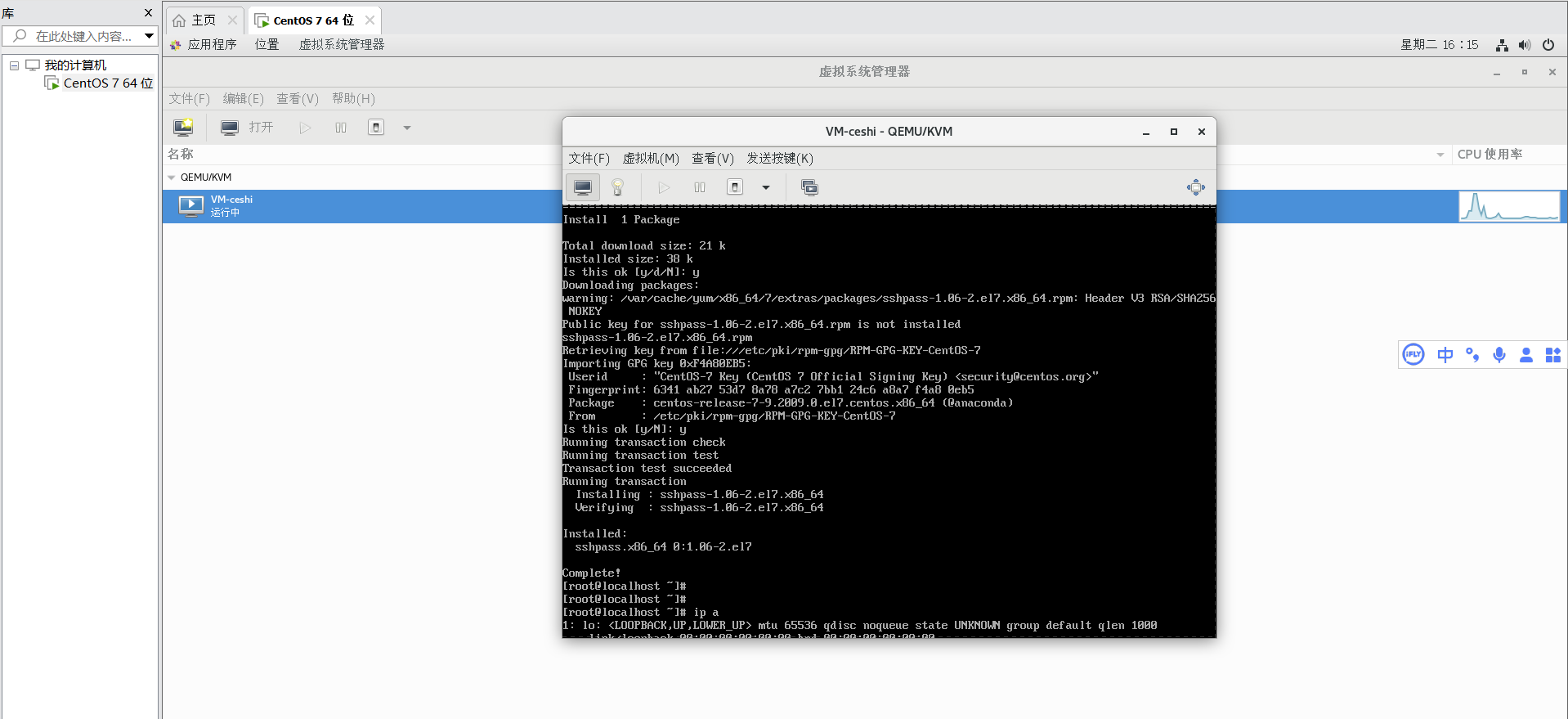
完全文本方式安装
shell
virt-install --name kvm-01 --memory 2048 --vcpus 1 --disk /kvm/img/node01.qcow2,format=qcow2,bus=virtio --accelerate --cdrom /kvm/iso/CentOS-7-x86_64-DVD-2009.iso --network bridge=br0,model=virtio --graphics vnc,listen=0.0.0.0,port=5910 --noautoconsole参数选项:
- -n --name= 客户端虚拟机名称
- -r --ram= 客户端虚拟机分配的内存
- -u --uuid= 客户端UUID 默认不写时,系统会自动生成
- --vcpus= 客户端的vcpu个数
- -v --hvm 全虚拟化
- -p --paravirt 半虚拟化
- -l --location=localdir 安装源,有本地、nfs、http、ftp几种,多用于ks网络安装
- --vnc 使用vnc ,另有--vnclient=监听的IP --vncport =VNC监听的端口
- -c --cdrom= 光驱 安装途径
- --disk= 使用不同选项作为磁盘使用安装介质
- -w NETWORK, --network=NETWORK 连接客户机到主机网络
- -s --file-size= 使用磁盘映像的大小 单位为GB
- -f --file= 作为磁盘映像使用的文件
- --cpuset=设置哪个物理CPU能够被虚拟机使用
- --os-type=OS_TYPE 针对一类操作系统优化虚拟机配置(例如:‘linux’,‘windows’)
- --os-variant=OS_VARIANT 针对特定操作系统变体(例如’rhel6’, ’winxp’,'win2k3')进一步优化虚拟机配置
- --host-device=HOSTDEV 附加一个物理主机设备到客户机。HOSTDEV是随着libvirt使用的一个节点设备名(具体设备如’virsh nodedev-list’的显示的结果)
- --accelerate KVM或KQEMU内核加速,这个选项是推荐最好加上。如果KVM和KQEMU都支持,KVM加速器优先使用。
- -x EXTRA, --extra-args=EXTRA 当执行从"--location"选项指定位置的客户机安装时,附加内核命令行参数到安装程序(--extra-args='console=tty0 console=ttyS0,115200n8')
- --nographics "virt-install" 将默认使用--vnc选项,使用nographics指定没有控制台被分配给客户机
虚拟机命令行模式安装(虚拟机组成部分)
shell
#虚拟机配置文件
ls /etc/libvirt/qemu
##上面有一台虚拟机
networks VM-ceshi.xml
#存储虚拟机的介质(磁盘镜像文件)
ls /var/lib/libvirt/images/
VM-ceshi.qcow2根据配置文件创建虚拟机(建议先关掉之前创建的虚拟机)
shell
#既然有磁盘配置文件和磁盘镜像文件直接cp就行
#cp配置文件
cp /etc/libvirt/qemu/VM-ceshi.xml /etc/libvirt/qemu/VM1-ceshi.xml
#cp磁盘镜像文件
cp /var/lib/libvirt/images/VM-ceshi.qcow2 /var/lib/libvirt/images/VM-ceshi2.img
#修改配置文件
vim /etc/libvirt/qemu/VM1-ceshi.xml需要修改内容如下:
xml
<name> 虚拟机名字修改
<uuid> 虚拟机ID随便修改一位或者两位,不能重复,设备唯一标识号
<memory> 内存KIB
<currentMemory> 内存 两个内存单位不一样,修改时候大小要一样
<vcpu> cpu个数
<source> 磁盘镜像名字需要改变
<mac address='52:54:00:d5:e6:b6'/> mac随便修改一个即可,不能重复,只能修改后三段执行命令创建虚拟机
shell
virsh define /etc/libvirt/qemu/VM1-ceshi.xml
#重启KVM服务器
systemctl restart libvirtd
#开启路由转发
vim /etc/sysctl.conf
net.ipv4.ip_forward = 1
#使其生效
sysctl -p
#回到宿主机调出图形化管理界面
virt-manager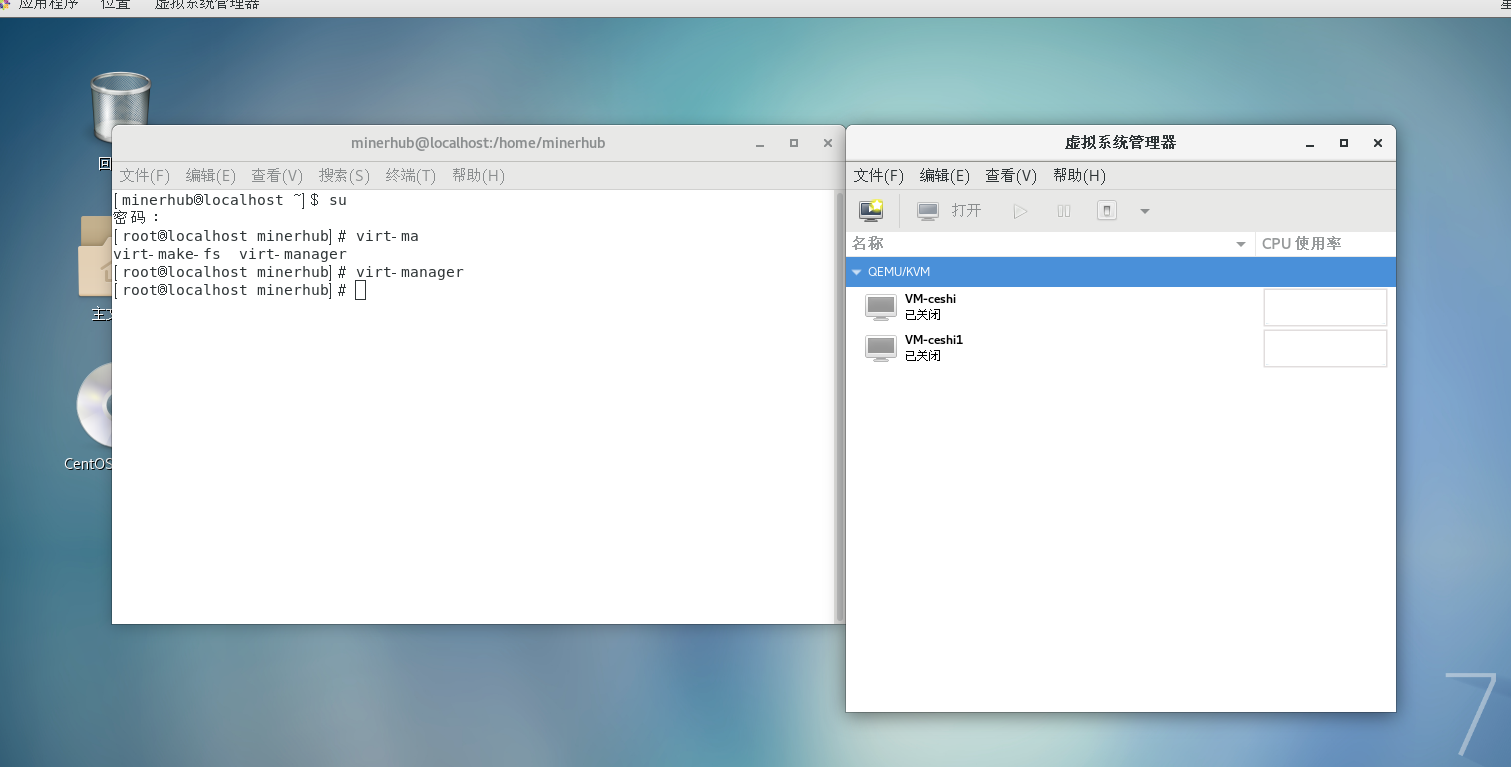
GuestOS 安装问题及解决
一、图形安装GuestOs时候卡住不动了(解决办法升级系统yum upgrade -y) 二、升级系统后GuestOs还是卡住不懂(可能是兼容程序问题) 三、如果安装了各种兼容程序还不行(查看是否有包没有安装)
shell
rpm -q qemu-kvm
qemu-kvm-1.5.3-175.el7_9.6.x86_64 ## 主包,必须这个包GuestOS 升级配置
- 确保虚拟机是关机状态,可以在宿主机可视化界面点
- 可以通过修改配置文件升级比如添加磁盘
编辑需要修改的虚拟机配置文件 vim /etc/libvirt/qemu/VM-ceshi.xml
xml
<disk type='file' device='disk'>
<driver name='qemu' type='qcow2'/>
<source file='/var/lib/libvirt/images/VM-ceshi.qcow2'/>
<target dev='hda' bus='ide'/>
<address type='drive' controller='0' bus='0' target='0' unit='0'/>
</disk>
<address type='pci' domain='0x0000' bus='0x00' slot='0x05' function='0x7'/>- slot:插槽需要修改
- source:磁盘镜像文件需要修改名字VM-1-ceshi.qcow2
- target:磁盘名字dev='hda'需要修改
改好好以后创建磁盘镜像文件
shell
qemu-img create -f qcow2 /var/lib/libvirt/images/VM-ceshi1-b.img 1G
-f 格式
重新定义
virsh define /etc/libvirt/qemu/VM-ceshi1.xml
确保虚拟机是关机状态,可以在宿主机可视化界面点